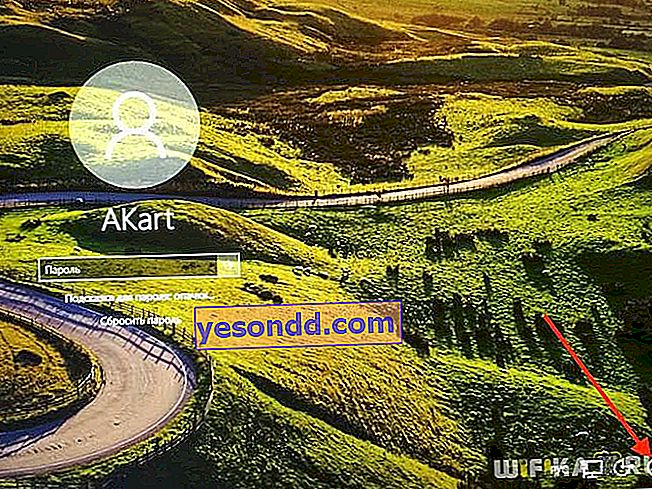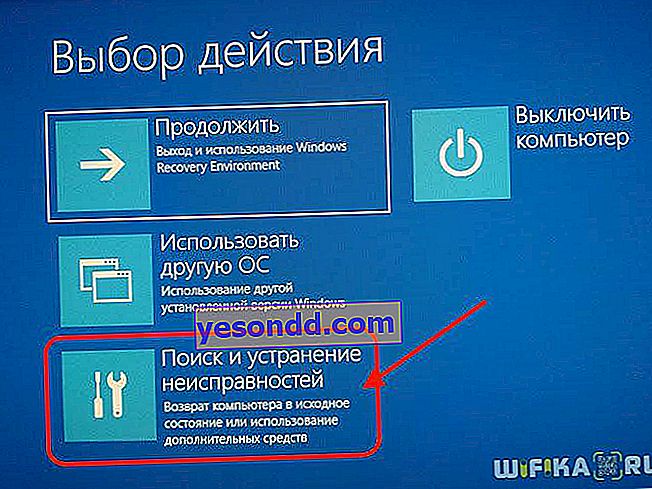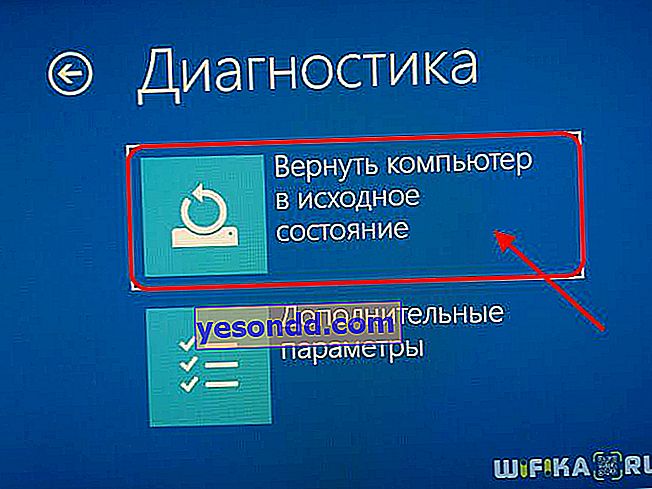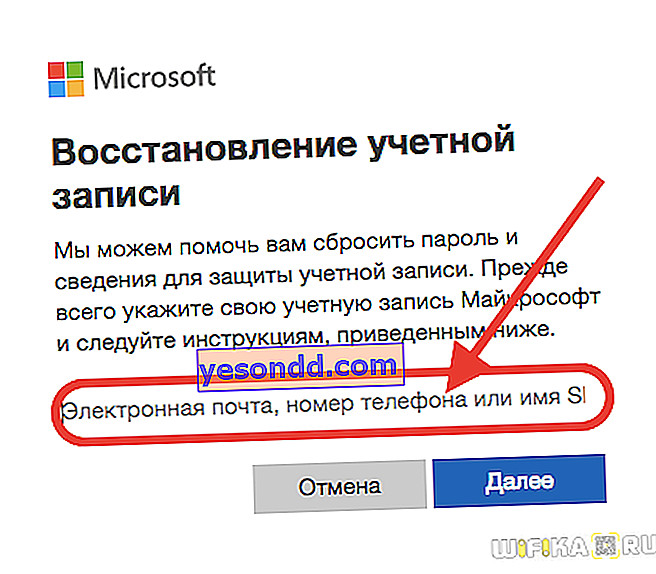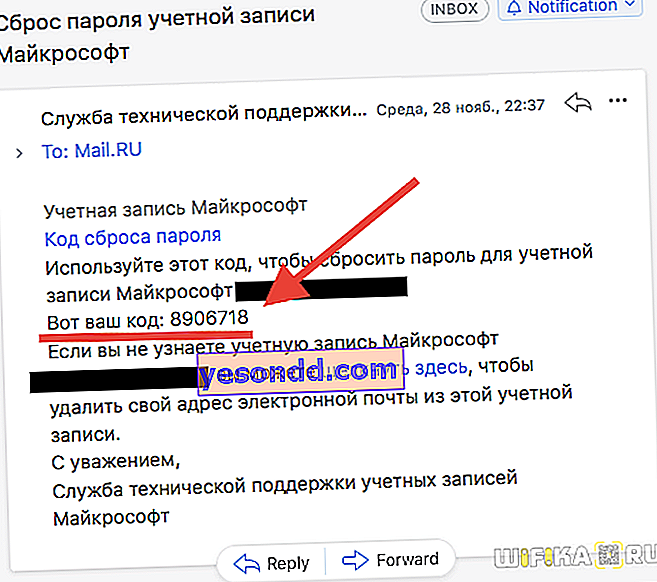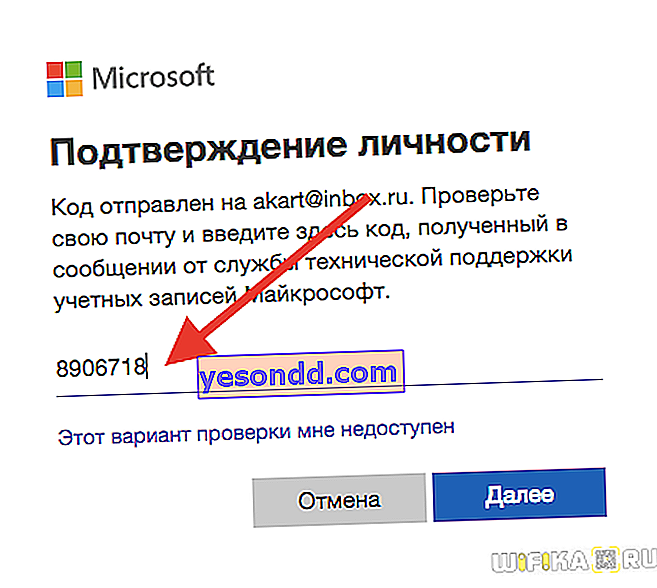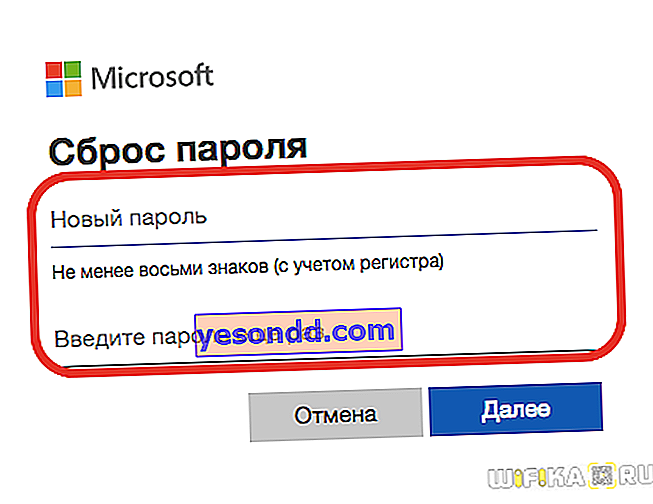Più di 14.000 persone ogni mese cercano cosa fare per reimpostare e ripristinare il login e la password dell'account amministratore di Windows 7, 8 o 10, poiché non possono ricordarlo e modificarlo per sbloccare l'accesso a un computer o laptop. Ho anche avuto un caso del genere: hanno portato un PC, hanno chiesto di installare diversi programmi su di esso. Ma si è scoperto che l'accesso era bloccato e il precedente proprietario, ovviamente, aveva dimenticato la password di Windows. Sfortunatamente, a quel tempo non avevo conoscenze sufficienti per ripristinarlo e sbloccarlo: dovevo reinstallare il sistema operativo. Ma oggi siamo diventati più esperti in questa materia, quindi condivido queste informazioni con voi.
Hai dimenticato la password di Windows: come reimpostare e sbloccare l'accesso?
Quindi, il problema appare davanti a noi nella seguente forma: accendiamo il computer, lo screen saver per l'accesso all'account Windows si accende, ma abbiamo dimenticato la password. Ovviamente non saremo in grado di accedere al sistema nel modo consueto. Esistono due modi per recuperare la password:
- strumenti incorporati senza disco di installazione
- dal disco o dall'unità flash da cui è installato il sistema
- utilizzando un disco di ripristino con una serie di programmi speciali per reimpostare la password
Suppongo che la maggior parte dei lettori non disponga di un'unità flash con un pacchetto software di ripristino del sistema, anche se consiglio vivamente di averla in casa, che si chiama "per ogni vigile del fuoco" (ho già descritto come farlo in dettaglio).
Quindi iniziamo con opzioni più realistiche.
Reimposta la password di Windows 10 senza disco e software di ripristino del sistema
Il modo più semplice per reimpostare la password del tuo account è il seguente. Tuttavia, tieni presente che TUTTI I DATI SARANNO RIMOSSI! Il PC tornerà completamente allo stato di fabbrica, come se Windows 10 fosse appena stato installato.
- Accendi il computer e in fase di autorizzazione, fai clic sull'icona di spegnimento nell'angolo in basso a destra dello schermo
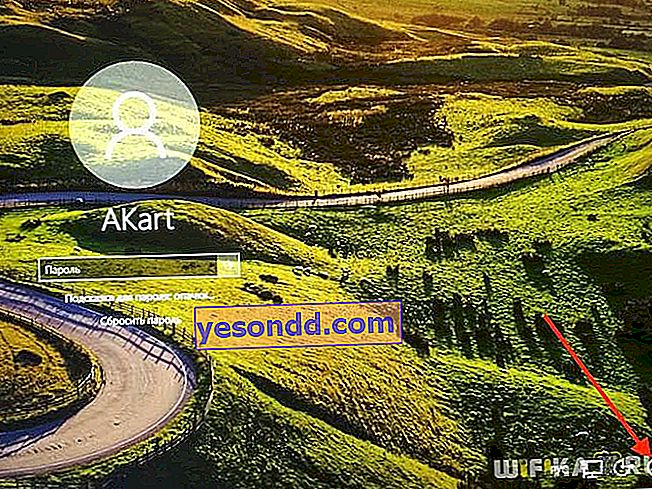
- Quindi, tieni premuto il tasto "MAIUSC" e seleziona "Riavvia"

- Confermiamo la nostra scelta

- Dopo aver riavviato Windows, seleziona "Risoluzione dei problemi" dal menu di avvio
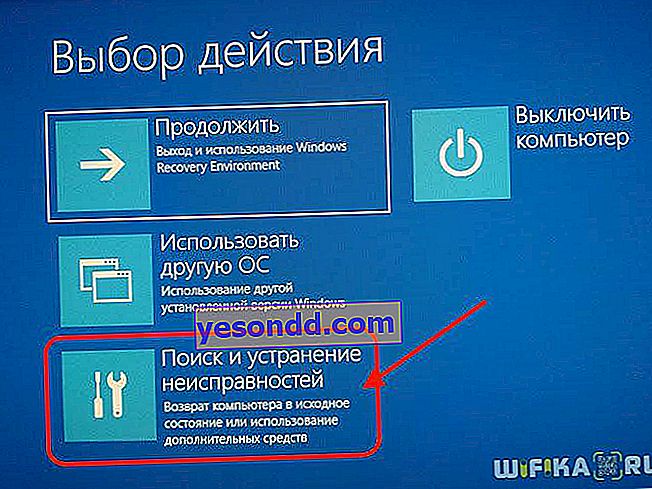
- Quindi "Riporta il computer al suo stato originale"
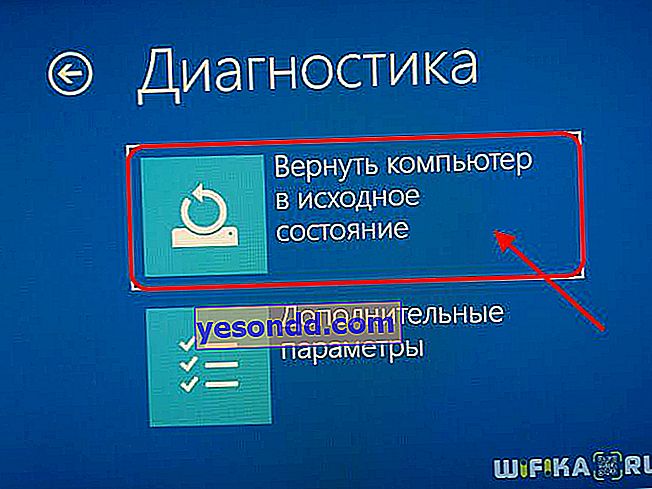
Quindi Windows ripristinerà tutte le impostazioni, inclusa la password dell'account locale.
Reimposta la password di Windows 10 dimenticata per l'account Microsoft
Se in una sola volta hai cambiato l'accesso al tuo computer da un account locale a un account nel servizio cloud Microsoft, allora puoi fare con "poco sangue" senza cancellare tutti i dati.
- Per fare ciò, segui il link alla pagina ufficiale di recupero della password e inserisci il tuo indirizzo email, che è stato utilizzato per registrarti
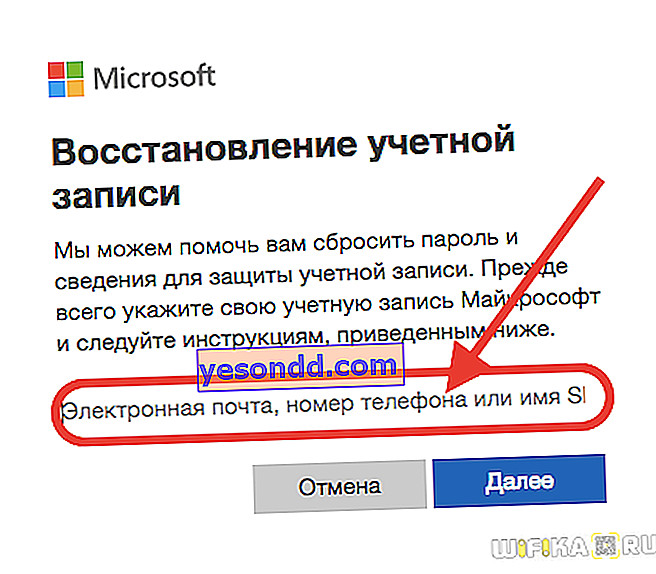
- Confermiamo l'azione utilizzando il codice inviato all'email
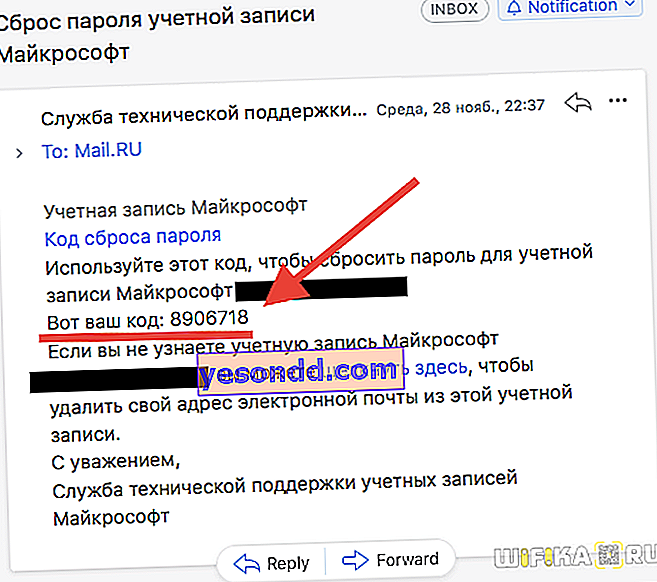
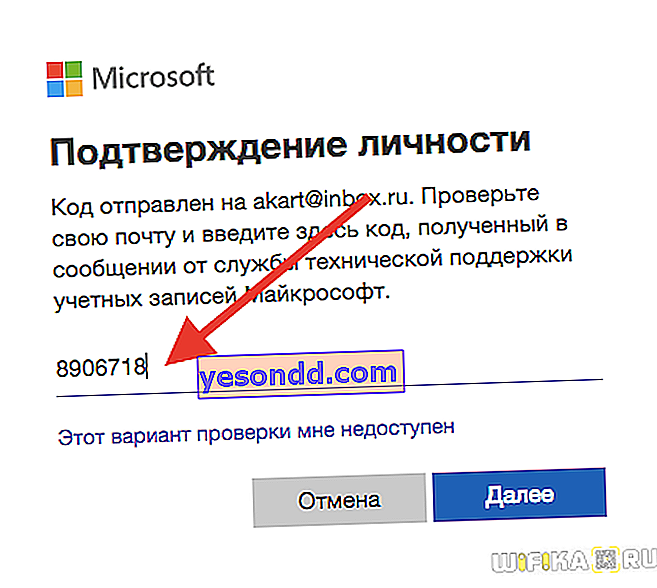
- E imposta una nuova password
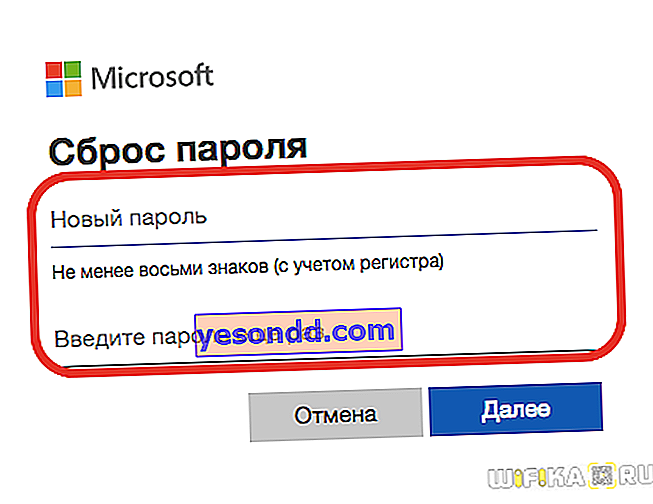
Come sbloccare il computer e recuperare la password di Windows 7 o 10 dal disco di installazione?
Ora diamo un'occhiata a modi più complessi per i quali abbiamo bisogno di un'unità flash o di un disco di installazione. Funzionano ugualmente bene su Windows 7 e 10 o 8. Sebbene questi sistemi operativi siano diversi l'uno dall'altro, i metodi di reimpostazione della password sono gli stessi.
Quindi, abbiamo bisogno di un CD di installazione con il sistema. Da dove prenderlo?
- In primo luogo, se hai acquistato Windows separatamente e poi l'hai installato sul tuo computer "nudo", allora devi averlo da qualche parte - guarda sugli scaffali e nei cassetti.
- In secondo luogo, se Windows era già installato sul laptop, dovrebbe essere collegato anche un disco di ripristino con driver e sistema.
- Infine, se non ce n'è uno originale, andrà bene la distribuzione digitale della tua versione del sistema operativo, che può essere facilmente trovata su Internet e masterizzata su disco.
Quindi, riavviamo il computer e quando le prime iscrizioni appaiono sullo schermo nero, andiamo al BIOS. Su diversi modelli di computer e laptop, viene chiamato da tasti diversi: può essere F2, F10, Canc. È indicato nella riga "Press ... To Run Setup"
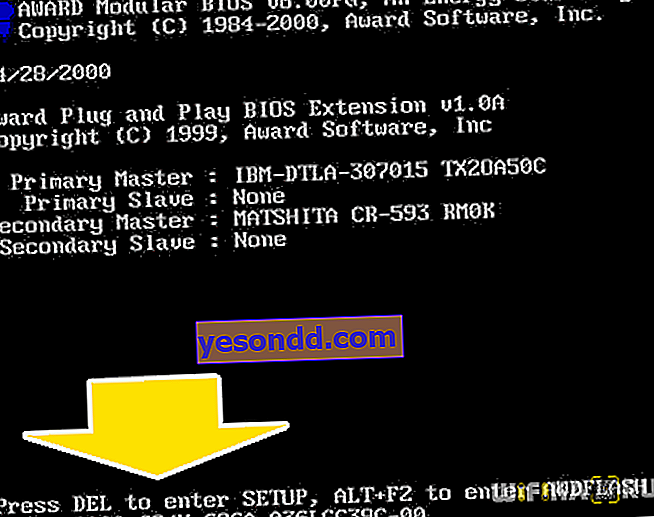
Nel menu "Boot", impostiamo la priorità di avvio da DVD o da USB-HDD, a seconda del supporto su cui hai registrato i file di installazione del sistema.
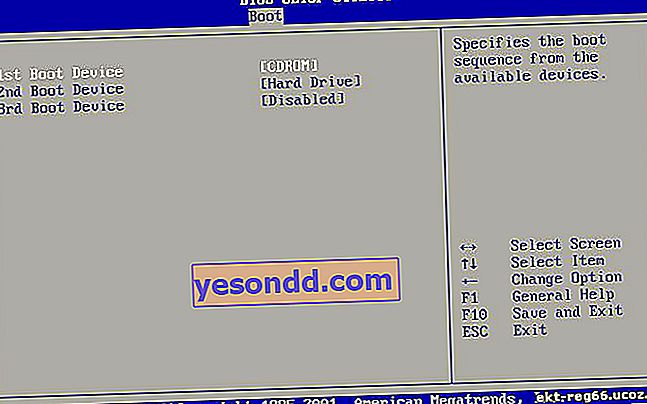
Riavviamo e attendiamo che il programma raccolga le informazioni su tutti i dispositivi e visualizzi un menu per la selezione della modalità di installazione, da cui dovremo selezionare "Riga di comando".
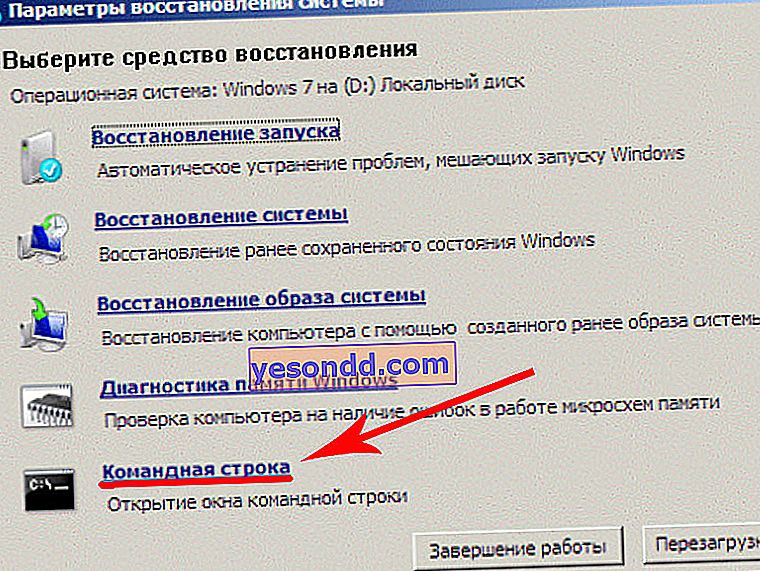
Qui digitiamo il comando REGEDIT e accediamo all'editor del registro di Windows. Cliccando con il tasto sinistro del mouse seleziona la riga "HKEY_LOCAL_MACHINE", apri la voce di menu "File" e seleziona "Carica cespuglio ..."
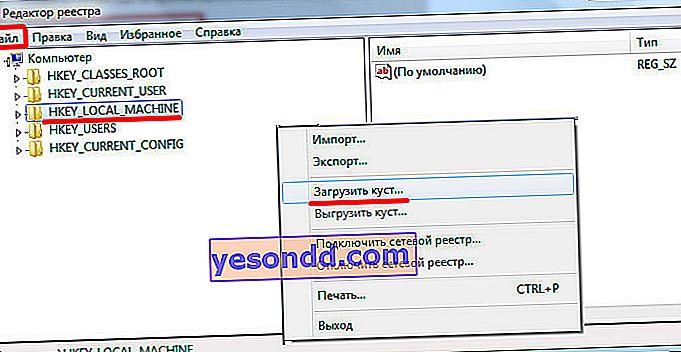
Si aprirà Explorer, in cui è necessario trovare la seguente cartella sul disco con Windows installato:
Windows \ System32 \ config
e trova il file "SYSTEM" al suo interno.

Aprilo e nella finestra che appare con una linea, inserisci un valore arbitrario, ad esempio "888".
Quindi, trova la sezione "Impostazioni", fai clic su di essa e trova due valori:
- In "CmdLine" inserisci cmd.exe e fai clic su OK.
- In "SetupType" sostituiamo 0 con 2 e confermiamo anche "OK".
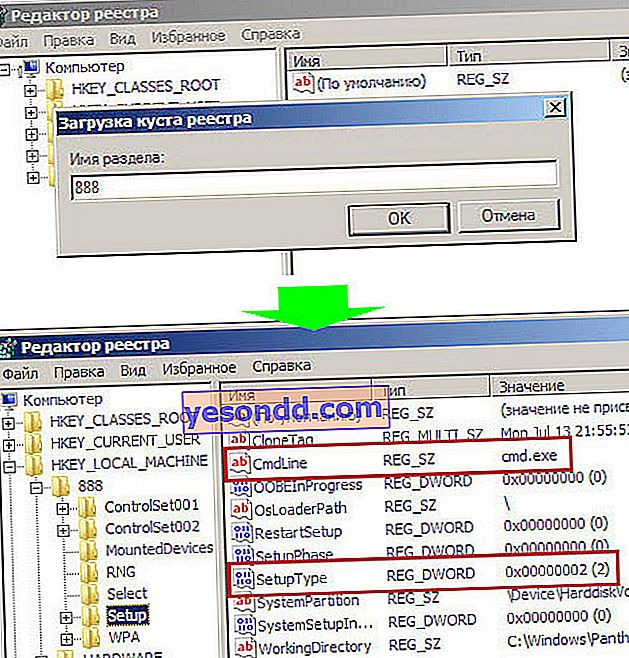
Dopodiché di nuovo "Unload the bush" e riavvia il computer dalla riga di comando.
Successivamente, carichiamo come al solito, ma prima del login stesso, verrà nuovamente visualizzata la riga di comando, in cui inseriamo il comando per creare una nuova password utente:
utente di rete UserName NewPassword
La nuova password per il computer deve essere composta da numeri e lettere senza spazi. Se non è presente un account amministratore, puoi crearne uno qui. Per fare ciò, per la versione russa di Windows, diamo i seguenti comandi.
Creiamo un nuovo utente:
net user nome utente password / aggiungi
Aggiungilo agli amministratori:
net localgroup Administrators nome utente / aggiungi
E lo rimuoviamo dal gruppo di utenti ordinari:
net localgroup Users nome utente / eliminazione
Quindi chiudiamo la riga di comando, arriviamo alla schermata di autorizzazione e inseriamo una nuova password.

Per maggiore chiarezza, cito un video clip per aiutare:
Come ripristinare la password di amministratore di Windows dimenticata tramite l'unità flash di ripristino?
Esiste un algoritmo di azioni simile per XP-shki, ma per esso, come per qualsiasi altra versione, esiste un modo più semplice. Di solito, per reimpostare la password per l'account amministratore di Widnows, utilizzo la mia unità flash reanimator preferita con il programma Passware Reset Windows Password scritto su di essa. L'interfaccia del programma è intuitiva e, in termini di funzionalità, il programma esegue automaticamente le stesse azioni che abbiamo eseguito manualmente: reimposta la password dell'amministratore di Windows nel registro e ne crea una nuova.
Se sei interessato a saperne di più, e anche se dopo aver letto questo articolo ci sono ancora domande, cosa fare se hai dimenticato la password di Windows, chiedi nei commenti.